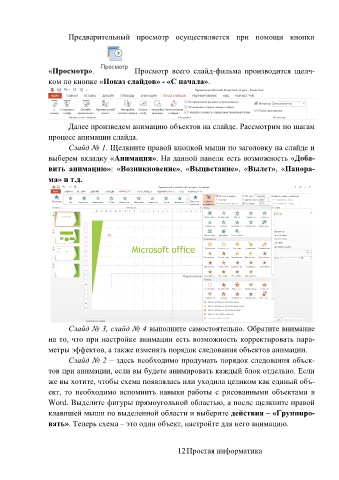Page 12 - Методические указания к выполнению практических работ Повер пойнт
P. 12
Предварительный просмотр осуществляется при помощи кнопки
«Просмотр». Просмотр всего слайд-фильма производится щелч-
ком по кнопке «Показ слайдов» - «С начала».
Далее произведем анимацию объектов на слайде. Рассмотрим по шагам
процесс анимации слайда.
Слайд № 1. Щелкните правой кнопкой мыши по заголовку на слайде и
выберем вкладку «Анимация». На данной панели есть возможность «Доба-
вить анимацию»: «Возникновение», «Выцветание», «Вылет», «Панора-
ма» и т.д.
Слайд № 3, слайд № 4 выполните самостоятельно. Обратите внимание
на то, что при настройке анимации есть возможность корректировать пара-
метры эффектов, а также изменять порядок следования объектов анимации.
Слайд № 2 – здесь необходимо продумать порядок следования объек-
тов при анимации, если вы будете анимировать каждый блок отдельно. Если
же вы хотите, чтобы схема появлялась или уходила целиком как единый объ-
ект, то необходимо вспомнить навыки работы с рисованными объектами в
Word. Выделите фигуры прямоугольной областью, а после щелкните правой
клавишей мыши по выделенной области и выберите действия – «Группиро-
вать». Теперь схема – это один объект, настройте для него анимацию.
Простая информатика 12